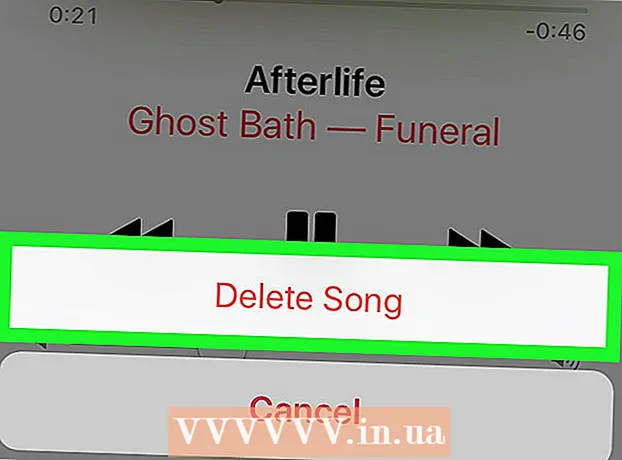Аутор:
Christy White
Датум Стварања:
7 Може 2021
Ажурирати Датум:
25 Јуни 2024

Садржај
- На корак
- 1. метод од 4: Уклоните ВисуалБее са рачунара
- 2. метод од 4: Уклоните ВисуалБее из Гоогле Цхроме-а
- 3. метод од 4: Уклоните ВисуалБее из Фирефока
- 4. метод од 4: Уклоните ВисуалБее из Интернет Екплорера
- Савети
ВисуалБее је екстензија за Мицрософт ПоверПоинт. Често се промовише у бесплатним датотекама за преузимање, а након што га имате на рачунару, он инсталира траку са алаткама у ваше прегледаче, као што су Фирефок и Цхроме, а веб локацију ВисуалБее чини вашом почетном страницом. Да бисте ово поништили, мораћете да избришете ВисуалБее са рачунара и веб прегледача.
На корак
1. метод од 4: Уклоните ВисуалБее са рачунара
 Отворите контролну таблу. Ако не знате како да дођете до контролне табле, можете је и директно отворити.Да бисте то урадили, притисните ⊞ Победи+Р. са радне површине да бисте отворили дијалог за покретање и откуцајте аппвиз.цпл и притисните ↵ Ентер.
Отворите контролну таблу. Ако не знате како да дођете до контролне табле, можете је и директно отворити.Да бисте то урадили, притисните ⊞ Победи+Р. са радне површине да бисте отворили дијалог за покретање и откуцајте аппвиз.цпл и притисните ↵ Ентер.  Пронађите и избришите ВисуалБее за Мицрософт ПоверПоинт. Ако не можете да пронађете ВисуалБее на листи програма, кликните име колоне да бисте сортирали програме по абецеди или укуцајте ВисуалБее у пољу за претрагу. Десни клик на ВисуалБее и изаберите уклонити да бисте уклонили програм са рачунара.
Пронађите и избришите ВисуалБее за Мицрософт ПоверПоинт. Ако не можете да пронађете ВисуалБее на листи програма, кликните име колоне да бисте сортирали програме по абецеди или укуцајте ВисуалБее у пољу за претрагу. Десни клик на ВисуалБее и изаберите уклонити да бисте уклонили програм са рачунара.
2. метод од 4: Уклоните ВисуалБее из Гоогле Цхроме-а
 Отворите Гоогле Цхроме и идите на Сеттингс. Тип цхроме: // подешавања у траку за адресу и притисните ↵ Ентер.
Отворите Гоогле Цхроме и идите на Сеттингс. Тип цхроме: // подешавања у траку за адресу и притисните ↵ Ентер.  Вратите своју почетну страницу. Под „При покретању“ изаберите „Отвори страницу нове картице“ или вратите претходно подешавање.
Вратите своју почетну страницу. Под „При покретању“ изаберите „Отвори страницу нове картице“ или вратите претходно подешавање.  Вратите своју почетну страницу. Под „Изглед“ означите „Прикажи дугме Почетна“, а затим „Промени“.
Вратите своју почетну страницу. Под „Изглед“ означите „Прикажи дугме Почетна“, а затим „Промени“.  Изаберите „Користи страницу нове картице“ или вратите претходну почетну страницу. Кликните ОК када завршите. Означите „Прикажи дугме Почетна“ ако више не желите да се приказује дугме Почетна.
Изаберите „Користи страницу нове картице“ или вратите претходну почетну страницу. Кликните ОК када завршите. Означите „Прикажи дугме Почетна“ ако више не желите да се приказује дугме Почетна.  Ресетујте поставке претраге. У одељку „Претрага“ кликните на Управљај претраживачима .... Задржите показивач изнад жељеног претраживача и кликните на Учини подразумеваним. Такође можете да задржите показивач изнад нежељених претраживача и да кликнете на к с десне стране да бисте их уклонили.
Ресетујте поставке претраге. У одељку „Претрага“ кликните на Управљај претраживачима .... Задржите показивач изнад жељеног претраживача и кликните на Учини подразумеваним. Такође можете да задржите показивач изнад нежељених претраживача и да кликнете на к с десне стране да бисте их уклонили.  Идите на Додаци и уклоните додатке повезане са ВисуалБее из Цхроме-а. Тип цхром: // екстензије у траку за адресу и притисните ↵ Ентер. Померите се кроз листу додатака и избришите ВисуалБее Тоолбар и БровсерПротецт додатака кликом на канту за смеће десно од ових додатака.
Идите на Додаци и уклоните додатке повезане са ВисуалБее из Цхроме-а. Тип цхром: // екстензије у траку за адресу и притисните ↵ Ентер. Померите се кроз листу додатака и избришите ВисуалБее Тоолбар и БровсерПротецт додатака кликом на канту за смеће десно од ових додатака. - Добро је одмах уклонити и друге сумњиве или нежељене наставке.
3. метод од 4: Уклоните ВисуалБее из Фирефока
 Отворите Мозилла Фирефок и идите на Информације о решавању проблема. Информације о решавању проблема можете пронаћи у Фирефок менију помоћи или путем о: подршка у траку за адресу и притисните ↵ Ентер гурати.
Отворите Мозилла Фирефок и идите на Информације о решавању проблема. Информације о решавању проблема можете пронаћи у Фирефок менију помоћи или путем о: подршка у траку за адресу и притисните ↵ Ентер гурати.  Кликните на Рефресх Фирефок…. Освежавањем Фирефока неће се избрисати историја, лозинке, сачувани обрасци и колачићи, већ ће се све остало вратити у почетно стање Фирефока. Ако користите екстензије прегледача, мораћете да их поново инсталирате након ажурирања.
Кликните на Рефресх Фирефок…. Освежавањем Фирефока неће се избрисати историја, лозинке, сачувани обрасци и колачићи, већ ће се све остало вратити у почетно стање Фирефока. Ако користите екстензије прегледача, мораћете да их поново инсталирате након ажурирања.
4. метод од 4: Уклоните ВисуалБее из Интернет Екплорера
 Отворите Интернет Екплорер и у главном менију изаберите Тоолс. Ектра је представљен зупчаником у новијим верзијама Интернет Екплорер-а. Из алата изаберите Интернет опције.
Отворите Интернет Екплорер и у главном менију изаберите Тоолс. Ектра је представљен зупчаником у новијим верзијама Интернет Екплорер-а. Из алата изаберите Интернет опције.  Кликните картицу Напредно, а затим Ресетуј…. Ресетовањем Интернет Екплорера уклонићете све компоненте ВисуалБее из прегледача. Додаци и сачуване лозинке такође ће бити уклоњени, зато обавезно негде запишите те лозинке пре него што пређете на следећи корак.
Кликните картицу Напредно, а затим Ресетуј…. Ресетовањем Интернет Екплорера уклонићете све компоненте ВисуалБее из прегледача. Додаци и сачуване лозинке такође ће бити уклоњени, зато обавезно негде запишите те лозинке пре него што пређете на следећи корак.  Опозовите избор у пољу „Уклони лична подешавања“ и кликните на Ресетуј.... Поново покрените Интернет Екплорер и поново инсталирајте програмске додатке које често користите.
Опозовите избор у пољу „Уклони лична подешавања“ и кликните на Ресетуј.... Поново покрените Интернет Екплорер и поново инсталирајте програмске додатке које често користите.
Савети
- Ако сте уклонили ВисуалБее и његову траку са алаткама, паметно је покренути скенирање вируса и малвера.
- Ако имате средство за чишћење регистра, као што је ЦЦлеанер, можете га користити за чишћење регистра након уклањања ВисуалБее.
- Када преузимате програме, уверите се да потичу из извора у који имате поверења и потражите га на мрежи ако нисте сигурни. Нежељене додатке за ваш прегледач не мора увек да обезбеди програмер, већ дистрибутер
- Када инсталирате преузете програме, обратите пажњу на сваки корак инсталационог процеса и не пристајте на додатне компоненте као што су траке са алаткама прегледача или посебне понуде. Користите опцију Прилагођена инсталација и не Екпресс кад год је то могуће, ако се усудите, и одаберите само оне компоненте које желите.